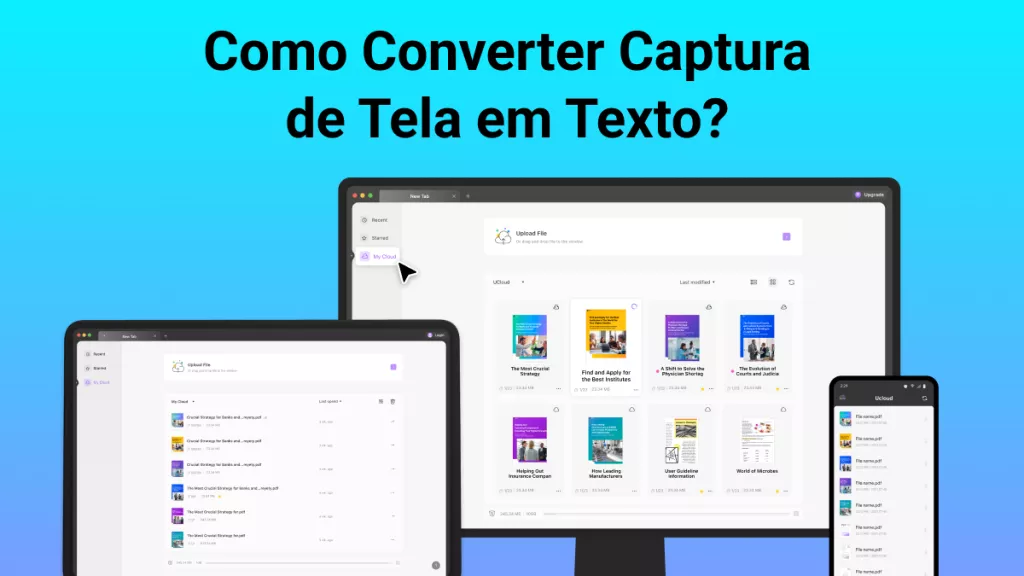A globalização transformou o planeta em um hub unificado para comércio e informação, facilitando o intercâmbio de dados entre diferentes partes do mundo inmediatamente. Como consequência, houve um crescimento significativo na utilização de aplicativos de tradução, abrangendo desde traduções imediatas até conversões de textos. No entanto, como traduzir texto escaneado?
Textos digitalizados, por sua natureza, não permitem edições diretas, o que impede sua tradução através de métodos convencionais, como copiar e colar. É necessário um procedimento mais sofisticado para reconhecer e converter o texto. Este manual abordará as estratégias mais eficazes para a tradução de conteúdo digitalizado, independentemente de ser uma imagem ou um documento extenso.
Parte 1. É Possível Escanear um Texto para Tradução?
De fato, a digitalização de textos para sua tradução é viável. Comece digitalizando o material com o auxílio de um scanner ou câmera. Em seguida, recorra a um software que possua a funcionalidade OCR (reconhecimento óptico de caracteres) avançado para reconhecer o texto e traduzi-lo no idioma que escolher.
A funcionalidade de digitalização de texto do Google Tradutor representa uma dessas soluções para a tradução de conteúdos textuais, sendo particularmente útil para textos em formato de imagem. Alternativamente, o UPDF oferece recursos de tradução mais sofisticados para imagens com texto e documentos digitalizados de grande volume. Nas próximas seções, discutiremos detalhadamente qual é a ferramenta mais apropriada para traduzir textos digitalizados, independentemente de serem imagens ou documentos longos.
Parte 2. Como Traduzir um Texto Escaneado para Outros Idiomas?
Converter um texto digitalizado para outro idioma envolve um procedimento que ocorre em duas etapas. Primeiramente, é necessário detectar o texto no documento digitalizado e convertê-lo em um formato editável. Posteriormente, o texto é selecionado e traduzido para o idioma desejado.
Existe uma ferramenta chamada UPDF que acelera o processo completo. Essa ferramenta simplifica este processo.
O UPDF apresenta um sistema de tradução para textos digitalizados, utilizando inteligência artificial e é acessível nas quatro grandes plataformas: Windows, Mac, Android e iOS. Sua interface intuitiva permite a tradução rápida de documentos digitalizados em apenas alguns minutos.
O UPDF conta com uma avançada tecnologia OCR, presente nas versões de Windows e Mac, capaz de transformar texto de imagens ou documentos extensos digitalizados em texto editável com grande precisão. Além disso, possui um tradutor baseado em IA (UPDF AI), que está disponível em todas as suas versões, capaz de traduzir textos para qualquer língua escolhida.
Alguns dos aspectos mais importantes da UPDF incluem:
- O UPDF oferece a capacidade de traduzir texto digitalizado para qualquer idioma.
- Permite a conversão de uma extensa quantidade de texto, como documentos escaneados, para um idioma diferente.
- O sistema é capaz de detectar textos em 38 idiomas diversos (como inglês, chinês simplificado, chinês tradicional, finlandês, alemão, russo e outros) e transpor sua tradução para qualquer idioma desejado.
- A funcionalidade de tradução está disponível tanto em computadores quanto em smartphones.
- A tradução com inteligência artificial proporciona uma tradução autêntica e precisa, não importando a complexidade do assunto.
Basicamente, o UPDF é uma solução robusta e confiável para traduzir textos digitalizados para qualquer idioma, o que explica por que tantos usuários confiam nele em todo o mundo. Assim, baixe o UPDF e experimente suas funcionalidades pessoalmente.
Windows • macOS • iOS • Android Seguro 100%
Execute os passos seguintes para traduzir o texto de digitalização para outros idiomas utilizando o UPDF:
Passo 1. Baixe e inicie o UPDF no seu PC. No painel principal, selecione a opção "Abrir Arquivo" para abrir o PDF escaneado.
Se o texto digitalizado estiver em formato de imagem, vá para a opção Arquivo, em seguida selecione Criar e, por último, escolha PDF para Imagem.
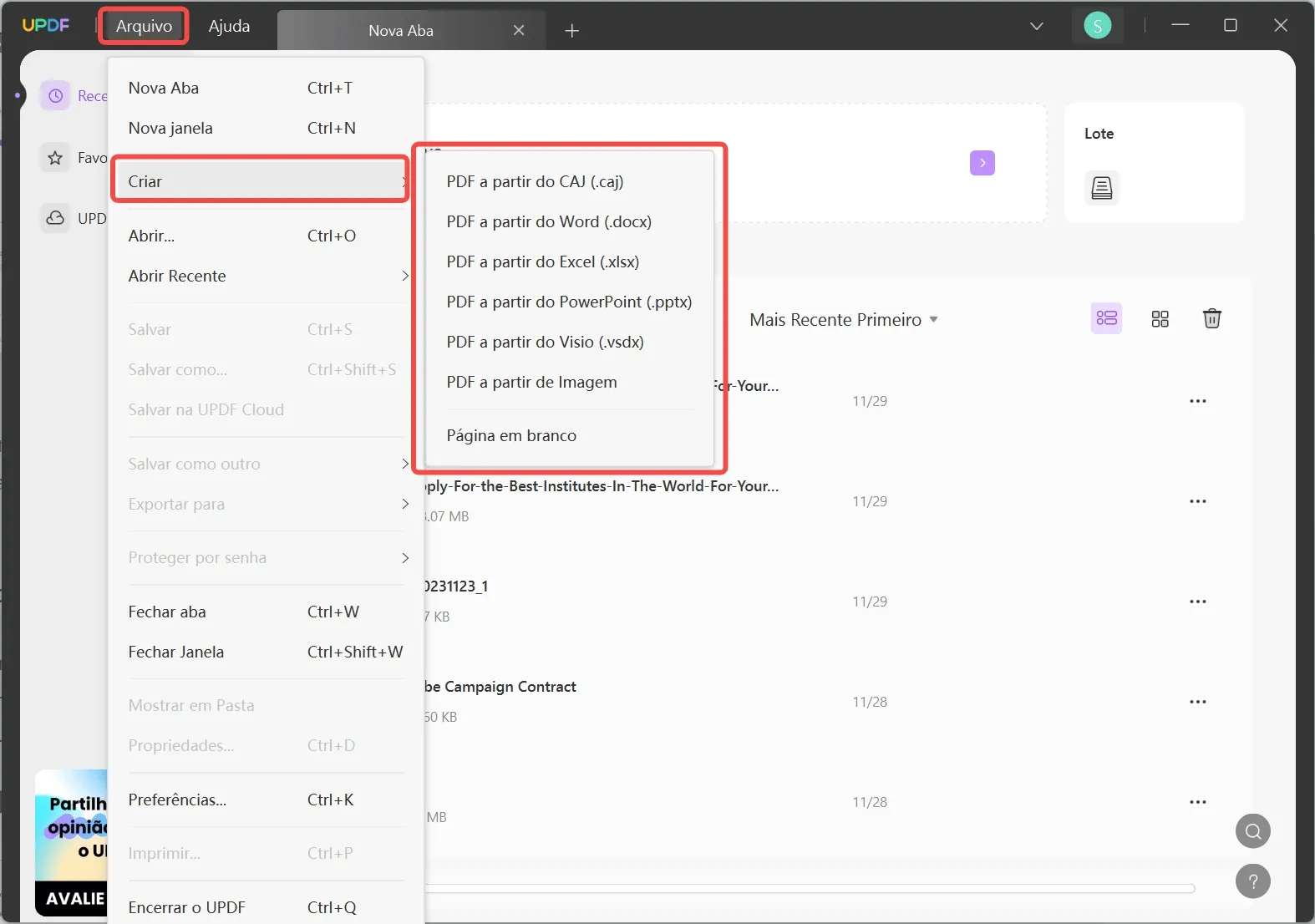
Passo 2. Selecione a opção "OCR" que está presente na barra lateral direita para efetuar a leitura do texto contido na imagem. Na janela emergente, especifique o idioma do texto, as páginas que devem ser digitalizadas e quaisquer outros detalhes relevantes. Em seguida, clique em "Executar OCR".

Passo 3. Após finalizar o OCR, você notará que o texto agora está disponível para edição. Nesse momento, você pode escolher e traduzir o texto utilizando o tradutor UPDF IA. Selecione o texto desejado e clique em "Traduzir" na pequena janela pop-up que aparece abaixo do texto selecionado.

Passo 4. Escolha o texto que pretende traduzir. Em seguida, clique em UPDF IA > Traduzir > selecione o idioma para tradução.

Passo 5. O UPDF irá automaticamente gerar a tradução exata para você.

Com isso, a tradução de documentos digitalizados se torna prática e eficaz através da tecnologia IA do UPDF. Além disso, o UPDF oferece muito mais do que apenas serviços de tradução. Avance para a próxima seção e conheça outras funcionalidades inovadoras disponíveis no UPDF.
Parte 3. UPDF – Seu Editor, Anotador e Conversor de Documentos Completo
O UPDF é reconhecido por sua excelência em tradução, superando as capacidades do Google Tradutor em textos digitalizados, e vai além com uma vasta oferta de funcionalidades. Como um editor de PDF integral, o UPDF possibilita o acesso a uma série de funcionalidades de edição e anotação de PDF. A seguir, um breve panorama dos principais atributos que o UPDF apresenta, além da tradução:
- Criar PDF: Ele pode criar um documento PDF a partir do início ou transformar documentos de Word, Excel, PowerPoint, imagens e outros em arquivos PDF.
- Ler/Visualizar PDF: Proporciona uma experiência de leitura e visualização de PDFs sem complicações, com várias opções de layout de página, modos de leitura e outras características.
- Editar PDF: É possível modificar o texto, adicionar/substituir/cortar/excluir imagens, personalizar hiperlinks e ajustar o plano de fundo de um PDF.
- Converter PDF: Ele é capaz de converter um PDF para uma ampla gama de formatos de arquivo, como Word, PowerPoint, Excel, imagens, RTF, CSV e outros.
- Chat IA: Dispõe de um chatbot de inteligência artificial (UPDF AI) que atua como assistente virtual durante a leitura de um PDF, fornecendo serviços como resumo, tradução, explicação, reescrita, resposta a perguntas e outras funcionalidades relacionadas ao conteúdo do documento.
- Anotar PDF: Ele permite que você faça anotações no texto do PDF, seja destacando, marcando, desenhando, sublinhando ou inserindo selos/adesivos.
- Comprimir PDF: Reduzir o tamanho do arquivo PDF é fácil com apenas três cliques.
- Proteger PDF com Senha: Você pode proteger seu PDF com uma senha para prevenir acesso não autorizado.
- Processamento em Lote: É possível realizar diversas operações, como combinar, inserir, criptografar, imprimir ou editar vários PDFs simultaneamente.
- Organizar PDF: Ele tem a capacidade de reorganizar, substituir, cortar, girar, extrair, adicionar e dividir páginas de PDF.

De maneira resumida, o UPDF é reconhecido como o mais completo e avançado sistema de edição e tradução de PDFs. Então, qual o motivo da espera? Faça o download e compre o UPDF agora para seu computador e celular, e comece a usar suas funcionalidades regularmente.
Windows • macOS • iOS • Android Seguro 100%
Além das funções listadas, o UPDF tem muitos recursos surpreendentes. Para uma visão completa do UPDF, confira o vídeo abaixo.
Parte 4. Perguntas Frequentes Sobre a Tradução de Texto Escaneado
P1. Posso Escanear um Documento e Então Traduzí-lo?
De fato, você tem a capacidade de escanear um documento e, posteriormente, traduzi-lo. O UPDF fornece um processo impecável para a tradução de textos digitalizados em qualquer idioma. Através do uso da tecnologia OCR para a digitalização e seu tradutor de IA para a conversão do texto selecionado em qualquer língua, o UPDF executa esta função com habilidade, sem restrições quanto ao tamanho ou ao idioma original do documento.
P2. O Google Tradutor Consegue Traduzir um Documento Escaneado?
Sim, o Google possui a capacidade de converter imagens em texto no computador, assim como documentos que foram digitalizados. Contudo, existem certas restrições. O arquivo não pode ultrapassar 10 MB e precisa estar em um dos seguintes formatos: PDF, DOCX, PPTX ou XLSX. Para arquivos em PDF, o limite é de 300 páginas.
Conclusão
Para converter o texto de um documento digitalizado, é essencial selecionar o instrumento adequado para identificar o texto e, posteriormente, realizar a tradução. Esta é a função destacada neste manual através do UPDF. Reconhecido como um dos principais softwares para a tradução precisa de textos digitalizados, o UPDF integra desde a digitalização eficiente por OCR até a tradução avançada por IA, facilitando a conversão de textos de imagens ou documentos em qualquer língua. Em suma, é apenas necessário baixar o UPDF e seguir os procedimentos mencionados para traduzir textos digitalizados facilmente.
Windows • macOS • iOS • Android Seguro 100%
 UPDF
UPDF
 UPDF para Windows
UPDF para Windows UPDF para Mac
UPDF para Mac UPDF para iPhone/iPad
UPDF para iPhone/iPad UPDF para Android
UPDF para Android UPDF AI Online
UPDF AI Online UPDF Sign
UPDF Sign Ler PDF
Ler PDF Anotar PDF
Anotar PDF Editar PDF
Editar PDF Converter PDF
Converter PDF Criar PDF
Criar PDF Compactar PDF
Compactar PDF Organizar PDF
Organizar PDF Mesclar PDF
Mesclar PDF Dividir PDF
Dividir PDF Cortar PDF
Cortar PDF Excluir páginas PDF
Excluir páginas PDF Girar PDF
Girar PDF Assinar PDF
Assinar PDF Formulário PDF
Formulário PDF Compare PDFs
Compare PDFs Proteger PDF
Proteger PDF Imprimir PDF
Imprimir PDF Processo em Lote
Processo em Lote OCR
OCR UPDF Cloud
UPDF Cloud Sobre o UPDF AI
Sobre o UPDF AI Soluções UPDF AI
Soluções UPDF AI Perguntas Frequentes
Perguntas Frequentes Resumir PDF
Resumir PDF Traduzir PDF
Traduzir PDF Explicar o PDF
Explicar o PDF Converse com o PDF
Converse com o PDF Converse com a imagem
Converse com a imagem PDF para Mapa Mental
PDF para Mapa Mental Converse com IA
Converse com IA Guia do Usuário
Guia do Usuário Especificações Técnicas
Especificações Técnicas Atualizações
Atualizações Perguntas Frequentes
Perguntas Frequentes Truques do UPDF
Truques do UPDF Blog
Blog Redação
Redação Avaliações do UPDF
Avaliações do UPDF Centro de Download
Centro de Download Contate-nos
Contate-nos